लेख का शीर्षक: टिकटॉक पर वीडियो को कैसे रिवर्स करें [2 प्रमाणित तरीके]
टिकटॉक जैसी सभी सोशल नेटवर्किंग साइटों पर एक वीडियो को उल्टा करना अधिक लोकप्रिय हो गया है। अपने टिकटॉक फीड पर स्क्रॉल करते हुए, आपने एक वीडियो को विपरीत प्रभाव के साथ देखा है। जैसा कि आप देखते हैं, फुटेज में फिल्माए गए एक्शन को पीछे की ओर देखा या चलाया जाता है। लगभग असत्य दिखने वाले दृश्यों को चकमा देने के लिए उल्टा प्रभाव उत्कृष्ट है। क्या आपके साथ ऐसा हुआ कि ऐसा कैसे हुआ?
रिवर्स इफेक्ट एप्लिकेशन की नवीनतम विशेषताओं में से एक है, जिससे निर्माता स्क्रॉल-स्टॉपिंग वीडियो बना सकते हैं। विपरीत प्रभाव का उपयोग करना आसान है, इसलिए आपको अपने वीडियो को संपादित करने में घंटों की आवश्यकता नहीं है। क्या आप जानना चाहते हैं कि अपने वीडियो पर विपरीत प्रभाव कैसे लागू करें? यह पोस्ट आपको दिखाएगा टिकटॉक पर वीडियो को कैसे रिवर्स करें मंच के विपरीत प्रभाव का उपयोग करना। इसके अलावा, यह एक वैकल्पिक कार्यक्रम प्रदान करेगा जिसे आप अपने वीडियो को रिवर्स करने के लिए एक्सेस कर सकते हैं। आगे की हलचल के बिना, निम्नलिखित विवरण के साथ पढ़ना जारी रखें।
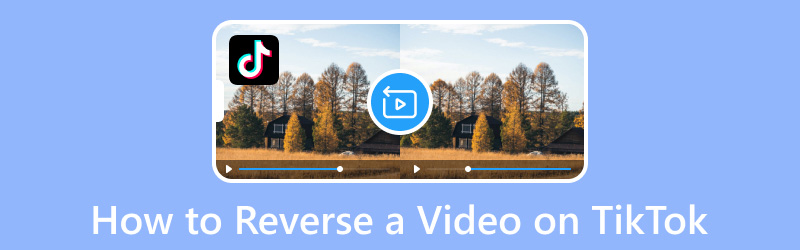
पृष्ठ सामग्री
भाग 1. टिकटॉक का उपयोग करके वीडियो को कैसे रिवर्स करें
वीडियो बनाने और रिवर्स करने का सबसे आसान और सबसे सुलभ तरीका प्लेटफॉर्म पर ही है। लेकिन आपको याद रखना चाहिए कि टिकटॉक एप्लिकेशन केवल वीडियो को उल्टा कर सकता है और इसमें ऑडियो शामिल नहीं है। टिकटोक एप्लिकेशन में अंतर्निहित प्रभाव होते हैं, जिसमें एक उल्टा प्रभाव भी शामिल है जो आपको एक वीडियो को पीछे की ओर चलाने में सक्षम बनाता है।
यहां एक चरण-दर-चरण प्रक्रिया दी गई है कि कैसे टिकटॉक पर इसकी अंतर्निहित सुविधा का उपयोग करके वीडियो को उल्टा किया जाए:
चरण 1। अपने स्मार्टफोन का उपयोग करके टिकटॉक एप्लिकेशन लॉन्च करें। जब एप्लिकेशन खोला जाता है, तो हिट करें (+) आपके फ़ीड के निचले केंद्र में आइकन, जो आपको रिकॉर्डर सेक्शन में ले जाता है। आप यहां अपने फोन की मीडिया लाइब्रेरी से वीडियो रिकॉर्ड कर सकते हैं या चुन सकते हैं। सुनिश्चित करें कि आपके वीडियो में कुछ हलचल या गति है जिसे स्पष्ट रूप से उलटा किया जा सकता है। यह सड़कों पर दौड़ता हुआ व्यक्ति, गिरती पत्तियाँ, खाने वाले लोगों का समूह, और बहुत कुछ हो सकता है।
चरण 2। अपने फोन की मीडिया लाइब्रेरी से रिकॉर्डिंग या वीडियो चुनने के बाद, पर टैप करें प्रभाव तल पर बटन।
चरण 3। आपको विभिन्न प्रभाव विकल्प दिखाई देंगे, दाईं ओर स्क्रॉल करें, देखें समय प्रभाव, और इसे क्लिक करें। उसके बाद, आपकी स्क्रीन पर एक विकल्प दिखेगा या दिखाई देगा; इन विकल्पों में से चुनें उलटना प्रभाव। आप देखेंगे कि आपकी चाल या गति उलट गई है।
चरण 4। एक बार संतुष्ट हो जाने पर, वीडियो को रिवर्स इफेक्ट के साथ सेव करें और पोस्ट करें। साथ ही, आप प्लेटफॉर्म पर रिवर्स चैलेंज सॉन्ग के साथ वीडियो पोस्ट कर सकते हैं। इसके साथ, यह उसी प्रवृत्ति के अन्य वीडियो के बगल में दिखाई देगा और अधिक दृश्यता प्राप्त करेगा।
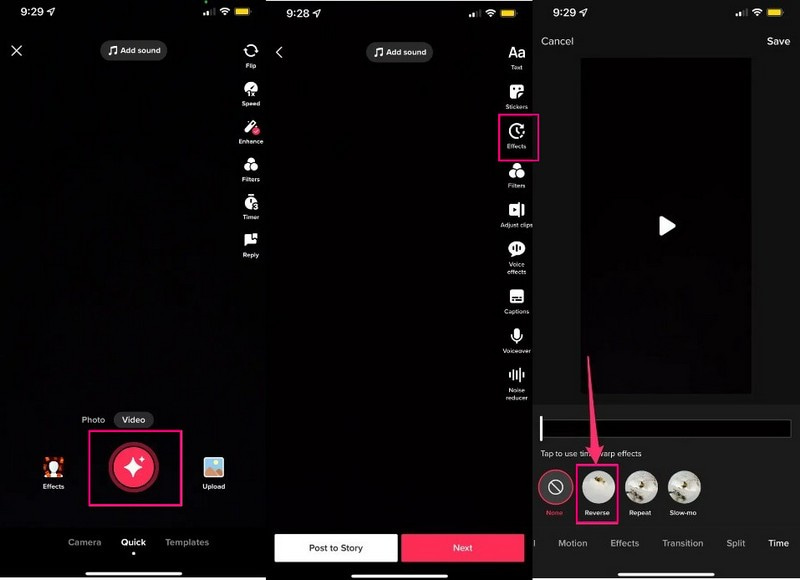
भाग 2. वीडियो को उल्टा करने का वैकल्पिक तरीका
भले ही कुछ मीडिया प्लेयर वीडियो रिवर्सिंग प्लेबैक का समर्थन करते हैं, फिर भी आपको वीडियो रिवर्स करने के लिए वीडियो संपादक की आवश्यकता होती है। इसके साथ, नाम के उपयोग में आसान संपादन प्रोग्राम पर भरोसा करने पर विचार करें Vidmore वीडियो कनवर्टर. यह प्रोग्राम आपको रिवर्स करने में मदद कर सकता है और साथ ही, आपके वीडियो संपादित कर सकता है।
इसमें एक सेक्शन में स्थित कई टूलकिट हैं, जो वीडियो एडिटिंग में मददगार हैं और इनमें से एक टूल वीडियो रिवर्सर है। यह सुविधा आपको अपने वीडियो को उलटने और चलाने और इसे पीछे की ओर मोड़ने में मदद कर सकती है। इसके अलावा, यह आपको आवश्यक भागों को बनाए रखने और अपने वीडियो से अनावश्यक भागों को काटने की अनुमति देता है। दरअसल, यह प्रोग्राम आपको टिकटॉक एप्लिकेशन पर पोस्ट किए जाने वाले किसी भी वीडियो को उलटने में मदद कर सकता है।
- एक क्लिक में अपने वीडियो को जल्दी से उलट दें।
- कई अंतर्निहित सुविधाएँ और संपादन विकल्प प्रदान करें।
- MP4, MOV, AVI और FLV सहित अक्सर उपयोग किए जाने वाले वीडियो प्रारूपों का समर्थन करें।
- वीडियो की गुणवत्ता की सुरक्षा के लिए उन्नत तकनीक से लैस।

विडमोर वीडियो कन्वर्टर का उपयोग करके टिकटॉक को रिवर्स करने के तरीके के बारे में चरण-दर-चरण प्रक्रिया नीचे दी गई है:
चरण 1. Vidmore वीडियो कन्वर्टर डाउनलोड और इंस्टॉल करें
पूरी पहुंच के लिए वेबसाइट से प्रोग्राम डाउनलोड करें। अगला, प्रोग्राम इंस्टॉल करें, और प्रोग्राम की सेटअप प्रक्रिया का पालन करें।
चरण 2. वीडियो रिवर्सल का चयन करें
एक बार प्रोग्राम खुल जाने के बाद, टूलबॉक्स टैब पर जाएं, देखें वीडियो रिवर्सर वीडियो स्पीड कंट्रोलर के पास और इसे क्लिक करें।
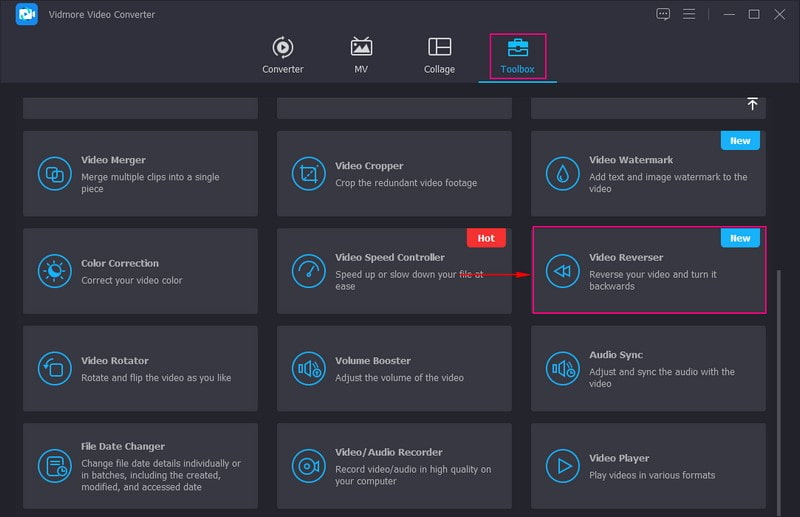
चरण 3. वीडियो रिवर्सर में एक वीडियो जोड़ें
आपको उस वीडियो क्लिप को जोड़ने के लिए अनुभाग में निर्देशित किया जाता है जिसे आप रिवर्स में चलाना चाहते हैं। थपथपाएं (+) आइकन अपने डेस्कटॉप फ़ोल्डर को खोलने के लिए, और उस वीडियो का चयन करें जिसे आप प्रोग्राम में अपलोड करना चाहते हैं।
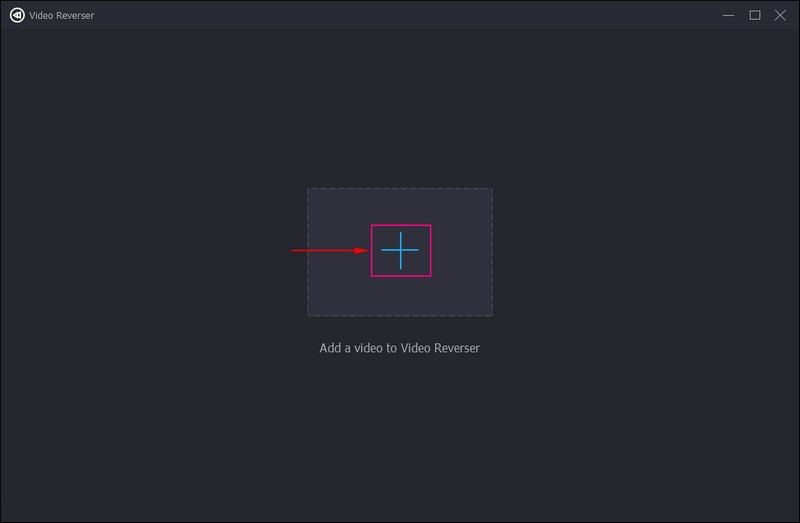
चरण 4. वीडियो को उल्टा करें
आपका वीडियो मुख्य वीडियो रिवर्सर सेक्शन से जोड़ा जाएगा। वीडियो रिवर्सर स्वचालित रूप से कार्य करेगा। यहां, आप देख सकते हैं कि आपके द्वारा जोड़ा गया वीडियो प्रीव्यू स्क्रीन से चलता है।
अगर आप वीडियो के किसी हिस्से को उल्टा करना चाहते हैं, तो इसे टाइमलाइन से स्लाइड बार का उपयोग करके सेट करें। आपको बस इतना करना है कि स्लाइडर्स को बाएं से दाएं खींचें; बाद में, अप्रकाशित भागों को छोड़ दिया जाएगा। हाइलाइट किए गए हिस्सों को वीडियो से बनाए रखा जाएगा। इसके अलावा, आप इसका उपयोग करके इसे सेट कर सकते हैं शुरुआत करना तथा अंत सेट करें विकल्प। इसके बाद टैप करें खेल प्रभाव देखने के लिए पूर्वावलोकन पैनल के नीचे आइकन।
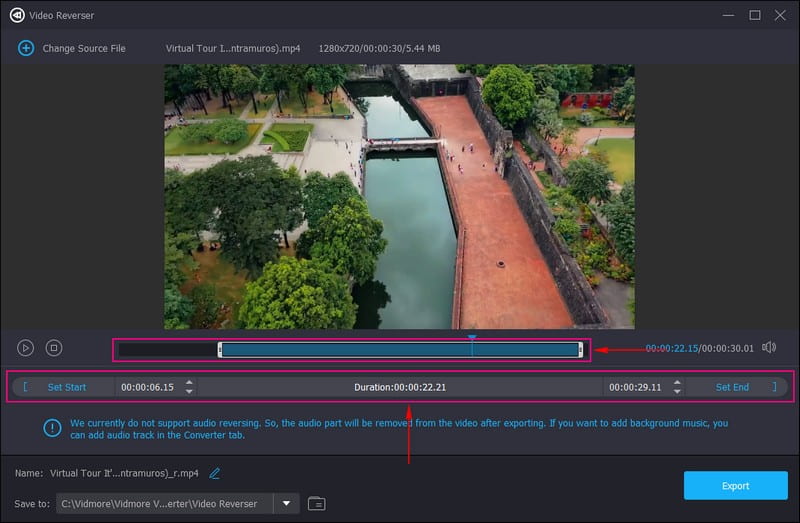
चरण 5. उलटा वीडियो निर्यात करें
यदि आप उल्टे वीडियो आउटपुट से संतुष्ट हैं, तो अपनी स्क्रीन के निचले दाएं कोने में फ़ोल्डर बटन दबाएं। उसके बाद, एक निर्देशिका चुनें जहां आपका वीडियो आउटपुट स्थित होगा। साथ ही, आप फ़ाइल का नाम इससे बदल सकते हैं नाम मैदान। जब हो जाए, तो क्लिक करें निर्यात सेव करने के लिए बटन और अंत में आरक्षित वीडियो को सेव करें।
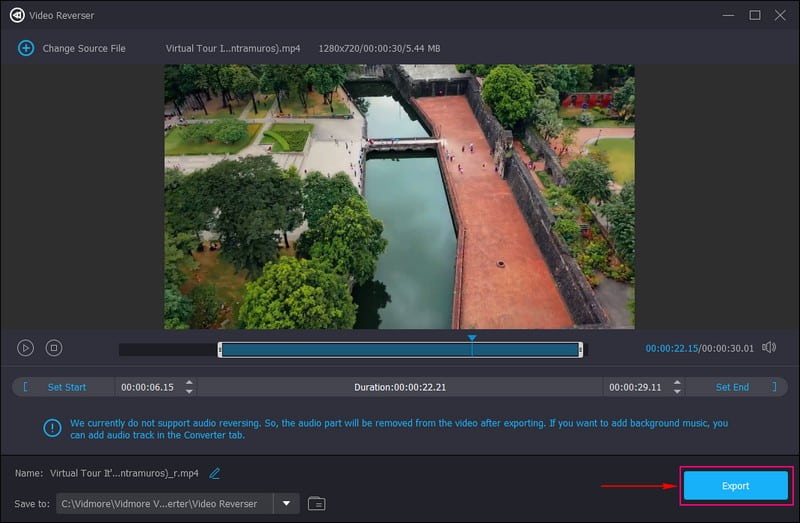
भाग 3. टिकटॉक के रिवर्सिंग फीचर के बारे में अक्सर पूछे जाने वाले प्रश्न
क्या टिकटॉक पर रिवर्स फीचर है?
टिकटॉक एप्लिकेशन अभी तक वीडियो को उल्टा चलाने में सक्षम नहीं है। यह केवल वीडियो को रिवर्स में चला सकता है यदि आप इसे अपने फोन पर सेव करते हैं और रिवर्स इफेक्ट का उपयोग करके इसे रिवर्स करते हैं। इसके अलावा, आप एप्लिकेशन के इफेक्ट सेक्शन से रिवर्स इफेक्ट तक पहुंच सकते हैं।
TikTok रिवर्स काम क्यों नहीं कर रहा है?
टिकटॉक एप्लिकेशन आपको केवल उन वीडियो को रिवर्स करने में सक्षम बनाता है जो उपयोगकर्ता स्वयं अपलोड करते हैं। विपरीत प्रभाव अनुपलब्ध है और अन्य रचनाकारों की सामग्री को देखते समय लागू नहीं किया जा सकता। आपको उस सामग्री को डाउनलोड या स्क्रीन कैप्चर करना होगा जिसे आप अन्य निर्माताओं के वीडियो को उलटना जारी रखने के लिए उलटना चाहते हैं।
मैं TikTok पर रिवर्स फ़िल्टर कैसे हटाऊँ?
सबसे पहले और सबसे महत्वपूर्ण, अपना टिकटॉक एप्लिकेशन खोलें, और अपनी स्क्रीन के निचले हिस्से में अपने प्रोफाइल आइकन पर जाएं। इसके बाद, अपने ड्राफ्ट फोल्डर पर जाएं, और उस वीडियो को चुनें जिसे आप संशोधित करना चाहते हैं। उसके बाद, संपादन विकल्पों में से फ़िल्टर आइकन दबाएं और ड्राफ्ट वीडियो से फ़िल्टर को हटा दें।
निष्कर्ष
आप सीखा चुके है टिकटॉक वीडियो को कैसे रिवर्स करें मंच की अंतर्निहित सुविधा का उपयोग करना। यदि आप टिकटॉक पर अपने वीडियो को पीछे की ओर चलाना चाहते हैं, तो आपके पास एक मार्गदर्शिका है जिस पर आप भरोसा कर सकते हैं। याद रखें कि टिकटॉक केवल आपके वीडियो को रिवर्स कर सकता है, ऑडियो को नहीं। टिकटॉक एप्लिकेशन के अलावा, आप अपने वीडियो को रिवर्स करने और इसे पीछे की ओर चलाने के लिए विडमोर वीडियो कन्वर्टर का भी उपयोग कर सकते हैं। यह आपके वीडियो को उल्टा कर सकता है और इसके द्वारा प्रदान किए जाने वाले अन्य संपादन विकल्पों का उपयोग करके इसे ऊपर ले जा सकता है। इसके साथ ही, यह विभिन्न वीडियो फ़ाइल स्वरूपों का समर्थन करता है, जिसमें टिकटॉक के समर्थित वीडियो फ़ाइल प्रारूप शामिल हैं, जो MP4 और MOV हैं। अब आप चलन में आ सकते हैं, जहां क्रिएटर्स हैशटैग का उपयोग करके अपना उल्टा वीडियो पोस्ट करते हैं!



